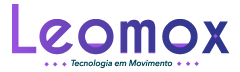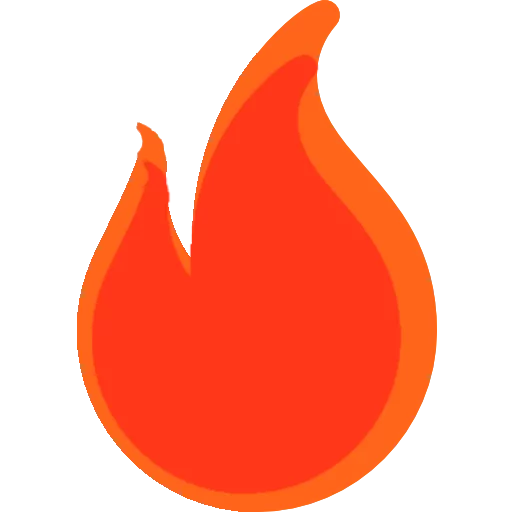Como ler QR Code no celular Android e habilitar a câmera para escanear
Anúncios
A capacidade de escanear QR Codes está incorporada nativamente em muitos smartphones Android, e há também aplicativos que podem habilitar a câmera para essa finalidade.
Mesmo sendo uma tarefa simples, muitos usuários ainda têm dúvidas sobre como escanear QR Codes em seus smartphones Android. Esses códigos estão presentes em toda parte, desde restaurantes que usam QR Codes para disponibilizar o cardápio até anúncios em pontos de ônibus que oferecem informações adicionais ou links diretos para aplicativos. Felizmente, a maioria dos smartphones modernos já inclui essa capacidade nativamente, dispensando a necessidade de baixar aplicativos terceiros.
Anúncios
Este guia apresenta duas maneiras de ler códigos QR em seu celular Android: usando o recurso nativo do sistema operacional ou o aplicativo Barcode Scanner, um dos leitores de QR Code mais conhecidos. O Barcode Scanner é gratuito e está disponível em português, permitindo que você utilize a câmera do seu smartphone ou tablet para fazer a leitura dos códigos. Além disso, o aplicativo oferece integração com o navegador, permitindo que você salve os códigos para consultas futuras ou compartilhamentos.
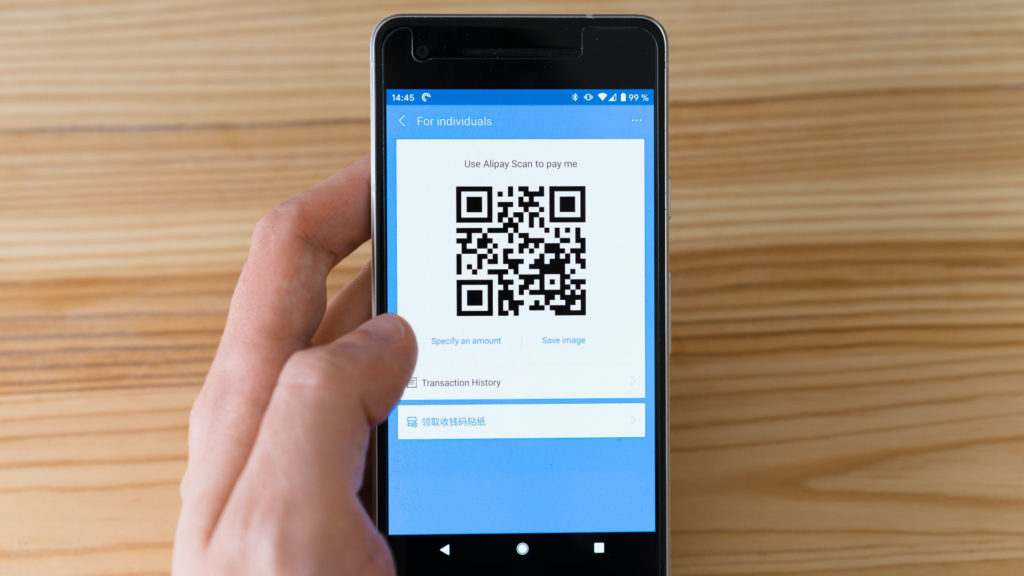
1. Lendo QR Code no celular Android com a câmera nativa
Passo 1. Com o celular em mãos, abra o aplicativo da câmera e posicione-a em direção ao QR Code que deseja escanear. Aguarde alguns segundos para que o código seja identificado e, em seguida, será exibido um ícone com o link ou a informação contida no código na tela do celular. Você terá a opção de abrir o link no navegador ou copiar a informação para a área de transferência do dispositivo.
Anúncios
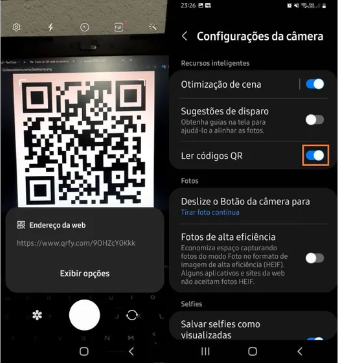
Passo 2. Se o seu smartphone não conseguir ler o QR Code, pode ser que a função esteja desativada. Para resolver o problema, basta tocar no ícone de engrenagem no canto superior esquerdo da tela e ativar a opção “Ler códigos QR”.
2. Como ler o QR Code no celular Android via aplicativo
Passo 1. Faça o download do aplicativo Barcode Scanner em seu dispositivo Android, seja ele um tablet ou um smartphone. Para isso, clique no botão “Instalar” na loja do Google Play e aguarde até que o aplicativo seja baixado completamente. Depois de concluído, abra o aplicativo e conceda as permissões necessárias para utilizá-lo.
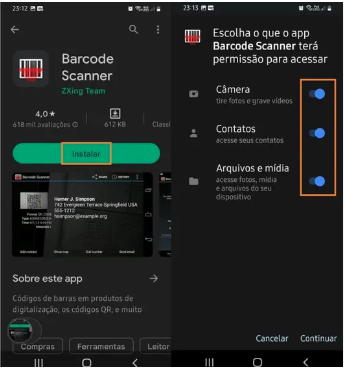
Passo 2. Quando você inicia o aplicativo Barcode Scanner, a câmera é ativada automaticamente. Tudo o que você precisa fazer é posicionar o código no centro da tela. Assim que o código é lido, o aplicativo apresenta várias opções na parte inferior da tela. Se o código lido for um link, é comum que o aplicativo ofereça opções como abrir a página no navegador ou compartilhar o link com outras pessoas através de e-mail ou SMS.
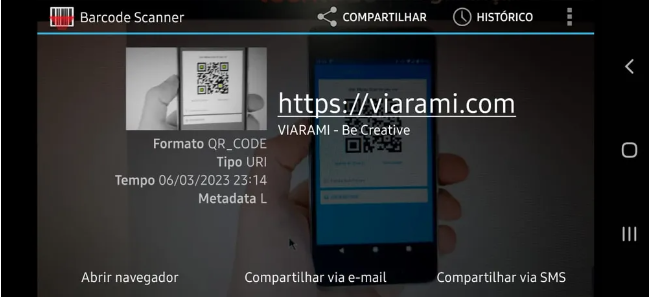
Passo 3.
Caso queira mais opções de compartilhamento, basta clicar no ícone “Compartilhar” no canto superior direito da tela. Além disso, há um botão chamado “Histórico” na mesma área da tela, que permite visualizar todos os códigos QR já lidos pelo dispositivo, ordenados do mais recente ao mais antigo.